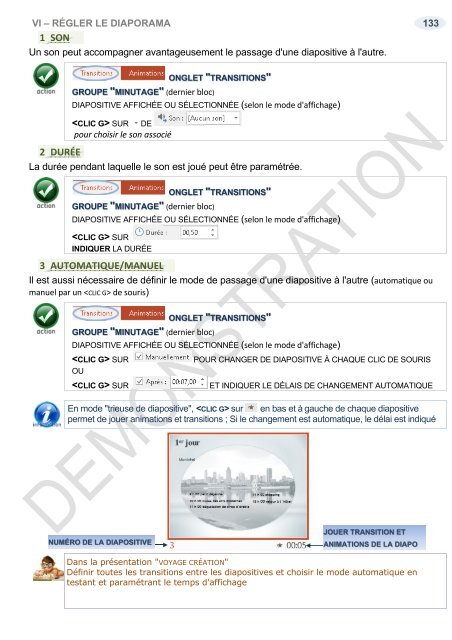Support de cours Powerpoint 2016
EAN: 9782916950433 Ce cours sur Powerpoint 2016 comprend de nombreuses illustrations commentées. Leur contenu est codifié avec des icônes indiquant la nature de l'information : procédure, information, conseil, danger, exemple...Il comprend aussi des exercices téléchargeables sur notre site. Le lien de téléchargement est indiqué dans le cours. Comment utiliser Powerpoint sous Windows ? De quoi est composée une fenêtre Powerpoint ? Comment utilise-t-on la souris et le clavier avec Powerpoint ? Où se trouvent le ruban, la barre d'outils ? À quoi servent-ils ? Qu'est-ce qu'une diapositive, un objet, un diaporama ? Comment créer une diapositive ? Quelles sont les règles à suivre pour saisir des informations ? Comment insérer des tableaux, des graphiques, des images, des vidéos, des sons … Comment présenter les informations d'une diapositive ? Comment mettre des couleurs, des bordures, afficher les chiffres, les dates ? Comment recopier une mise en forme à un autre endroit ? Comment utiliser un thème de présentation, créer son propre thème ? Quand et comment modifier la structure du diaporama ? Sélectionner, créer, supprimer, modifier, cacher des objets… Comment créer des animations ? Pour un objet, modifier l'ordre des objets… Comment créer des transitions ? Entre les diapositives, modifier l'ordre des diapositives… Comment insérer des notes ? À quel endroit… Comment vérifier ma présentation ? son orthographe, la traduire… Comment être sûr de retrouver ma présentation Powerpoint quand j'en aurais besoin ? Où, quand et comment l'enregistrer ? Comment utiliser le stockage OneDrive, créer un dossier, importer des fichiers, gérer les fichiers, afficher un diaporama, partager une présentation, travailler simultanément à plusieurs ? … Comment utiliser Powerpoint On Line, quelles différences, quand l'utiliser ?... Ce cours répond à toutes ces questions et bien d'autres encore, de manière simple, illustrée et commentée au point qu'il vous deviendra vite indispensable, posé à coté de votre ordinateur
EAN: 9782916950433
Ce cours sur Powerpoint 2016 comprend de nombreuses illustrations commentées. Leur contenu est codifié avec des icônes indiquant la nature de l'information : procédure, information, conseil, danger, exemple...Il comprend aussi des exercices téléchargeables sur notre site. Le lien de téléchargement est indiqué dans le cours.
Comment utiliser Powerpoint sous Windows ?
De quoi est composée une fenêtre Powerpoint ? Comment utilise-t-on la souris et le clavier avec Powerpoint ? Où se trouvent le ruban, la barre d'outils ? À quoi servent-ils ? Qu'est-ce qu'une diapositive, un objet, un diaporama ?
Comment créer une diapositive ? Quelles sont les règles à suivre pour saisir des informations ? Comment insérer des tableaux, des graphiques, des images, des vidéos, des sons …
Comment présenter les informations d'une diapositive ? Comment mettre des couleurs, des bordures, afficher les chiffres, les dates ? Comment recopier une mise en forme à un autre endroit ? Comment utiliser un thème de présentation, créer son propre thème ?
Quand et comment modifier la structure du diaporama ? Sélectionner, créer, supprimer, modifier, cacher des objets…
Comment créer des animations ? Pour un objet, modifier l'ordre des objets…
Comment créer des transitions ? Entre les diapositives, modifier l'ordre des diapositives…
Comment insérer des notes ? À quel endroit…
Comment vérifier ma présentation ? son orthographe, la traduire…
Comment être sûr de retrouver ma présentation Powerpoint quand j'en aurais besoin ? Où, quand et comment l'enregistrer ?
Comment utiliser le stockage OneDrive, créer un dossier, importer des fichiers, gérer les fichiers, afficher un diaporama, partager une présentation, travailler simultanément à plusieurs ? …
Comment utiliser Powerpoint On Line, quelles différences, quand l'utiliser ?...
Ce cours répond à toutes ces questions et bien d'autres encore, de manière simple, illustrée et commentée au point qu'il vous deviendra vite indispensable, posé à coté de votre ordinateur
- TAGS
- slides
- diapositives
- powerpoint 2016 initiation
- powerpoint 2016 utilisation
- powerpoint initiation
- powerpoint utilisation
- powerpoint 2016
- powerpoint
- supports de cours bureautique
- supports de cours informatique
- support de cours bureautique
- support de cours informatique
- supports de cours powerpoint
- supports de cours
- support de cours powerpoint
- cours powerpoint 2016
- support de cours
Create successful ePaper yourself
Turn your PDF publications into a flip-book with our unique Google optimized e-Paper software.
VI – RÉGLER LE DIAPORAMA 133<br />
1 SON<br />
Un son peut accompagner avantageusement le passage d'une diapositive à l'autre.<br />
2 DURÉE<br />
GROUPE "MINUTAGE" (<strong>de</strong>rnier bloc)<br />
ONGLET "TRANSITIONS"<br />
DIAPOSITIVE AFFICHÉE OU SÉLECTIONNÉE (selon le mo<strong>de</strong> d'affichage)<br />
SUR DE<br />
pour choisir le son associé<br />
La durée pendant laquelle le son est joué peut être paramétrée.<br />
GROUPE "MINUTAGE" (<strong>de</strong>rnier bloc)<br />
ONGLET "TRANSITIONS"<br />
DIAPOSITIVE AFFICHÉE OU SÉLECTIONNÉE (selon le mo<strong>de</strong> d'affichage)<br />
SUR<br />
INDIQUER LA DURÉE<br />
3 AUTOMATIQUE/MANUEL<br />
Il est aussi nécessaire <strong>de</strong> définir le mo<strong>de</strong> <strong>de</strong> passage d'une diapositive à l'autre (automatique ou<br />
manuel par un <strong>de</strong> souris)<br />
GROUPE "MINUTAGE" (<strong>de</strong>rnier bloc)<br />
ONGLET "TRANSITIONS"<br />
DIAPOSITIVE AFFICHÉE OU SÉLECTIONNÉE (selon le mo<strong>de</strong> d'affichage)<br />
SUR<br />
OU<br />
SUR<br />
POUR CHANGER DE DIAPOSITIVE À CHAQUE CLIC DE SOURIS<br />
ET INDIQUER LE DÉLAIS DE CHANGEMENT AUTOMATIQUE<br />
En mo<strong>de</strong> "trieuse <strong>de</strong> diapositive", sur en bas et à gauche <strong>de</strong> chaque diapositive<br />
permet <strong>de</strong> jouer animations et transitions ; Si le changement est automatique, le délai est indiqué<br />
NUMÉRO DE LA DIAPOSITIVE<br />
JOUER TRANSITION ET<br />
ANIMATIONS DE LA DIAPO<br />
Dans la présentation "VOYAGE CRÉATION"<br />
Définir toutes les transitions entre les diapositives et choisir le mo<strong>de</strong> automatique en<br />
testant et paramétrant le temps d'affichage